Enregistrer des motifs sur une carte de broderie
Celles qui utilisent régulièrement Layout & Editing (PE Design Brother) l'ont sans doute remarqué : on ne peut enregistrer sur la carte de broderie que le motif ouvert dans le logiciel. Mais alors, comment faire lorsque l'on veut transférer sur sa brodeuse plusieurs motifs en même temps?
La solution s'appelle "Design Database". Il s'agit de l'un des outils fournis avec le PE Design et qui est probablement l'un dont on se sert le moins (en tout cas, en ce qui me concerne). Voici donc la marche à suivre :
- Lancez le programme Design Database (de la même façon que vous ouvrez Design Center ou Layout & Editing)
- Vous avez alors sur la gauche de votre écran l'arborescence de votre explorateur. Ouvrez le dossier dans lequel se trouve les motifs de broderie que vous souhaitez transférer sur la carte. Il apparaissent en miniature sur la droite de votre écran.
- Cliquez sur le bouton comportant une double flèche en bas à droite de votre écran : la "zone d'écriture" s'affiche alors. C'est dans cette zone qu'apparaîtront les fichiers que vous souhaitez enregistrer.
- Sélectionnez dans la partie du haut un ou plusieurs fichiers (en cliquant dessus tout en maintenant la touche Alt enfoncée) puis cliquez sur la flèche bleue. Les fichiers sélectionnés se retrouvent alors dans la zone d'écriture.
- Dans le petit menu déroulant en bas à gauche, il vous faut renseigner la taille du cadre avec laquelle vous allez broder : si vous sélectionnez un motif dont la taille est supérieure à celle renseignée dans ce menu, il ne pourra pas être transféré. Je vous conseille donc par principe de choisir la taille maximale des broderies que vous pouvez effectuer avec votre machine.
- La petite barre en dessous vous indique quelle capacité de la carte est remplie avec les motifs que vous avez choisis. Vous pouvez donc alors savoir si vous pouvez en rajouter d'autres ou pas.
- Pour supprimer un des motifs sélectionnés, cliquez sur celui-ci (dans la zone d'écriture) puis cliquez sur le bouton "poubelle".
- Lorsque vous avez terminé de transférer tous vos motifs dans la zone d'écriture, cliquez sur le bouton "écrire" en bas à gauche (celui avec une flèche bleue qui part vers la droite). L'enregistrement de vos motifs sur la carte s'effectue alors et il ne vous reste plus qu'à connecter votre carte de broderie sur votre machine!
Bien sûr, la plupart des machines récentes autorisent une connexion directe avec un ordinateur mais on n'a pas toujours son ordinateur et sa machine côte à côte et cette petite carte de broderie rend alors bien service!
Pour aller plus loin je propose des formations en vidéo sur les logiciels de broderie et en particulier le Brother PE Design Next.
Pour découvrir le premier des 3 modules de formation cliquez ici.
Excellente semaine à toutes!!







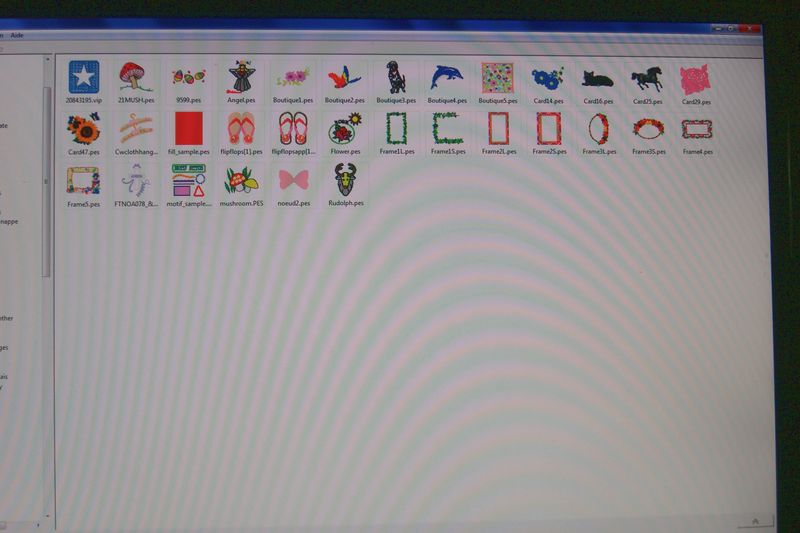
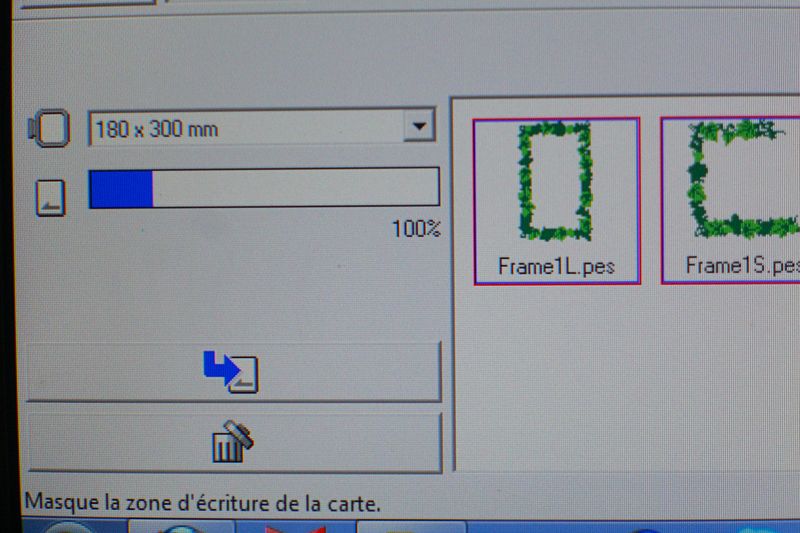



Merci+++il y alongtemps que jecherchais comment faire !! Je vais essayer dès sue possible .je suis sur le logiciel v7 et ma machine n’a pas de connection clefUSB..mais diquette
Bonjour, Ma fille a acheté d'occasion un logiciel PE design mais il n'y avait pas de lecteur de carte avec. Est il possible de l'installer sans? Et si il faut le module d'écriture de carte, est-il nécessaire qu'il y ait une carte avec ou c est possible de faire des transfert directement sur clé USB ? Par avance merci pour vos réponses. Cordialement. Mme Touzé